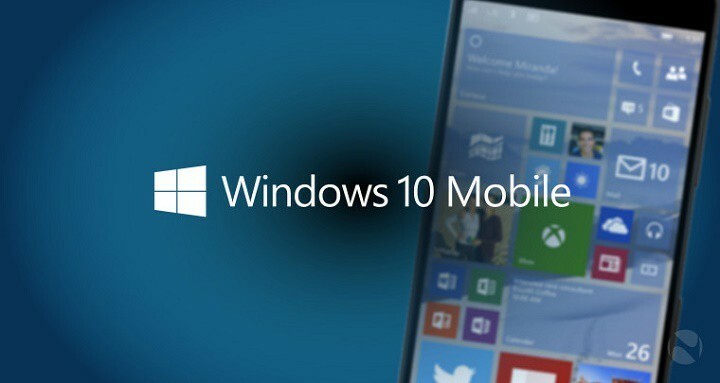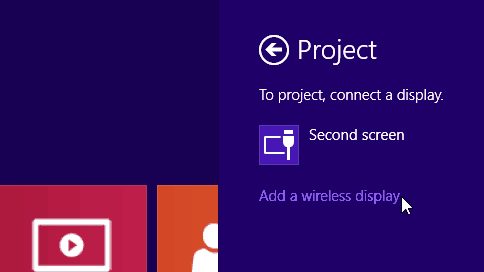- La instalația unui driver defectuoso în su dispozitiv provocará eleroare de eroare de pagină în zona fără pagina în Windows 11.
- În primul rând, trebuie să începeți o sesiune în dispozitivul în mod sigur pentru a aplica metodele enumerate.
- Dezactivați temporar antivirusul sau reinițializați dispozitivul ar putea ajuta la rezolvarea acestei probleme.
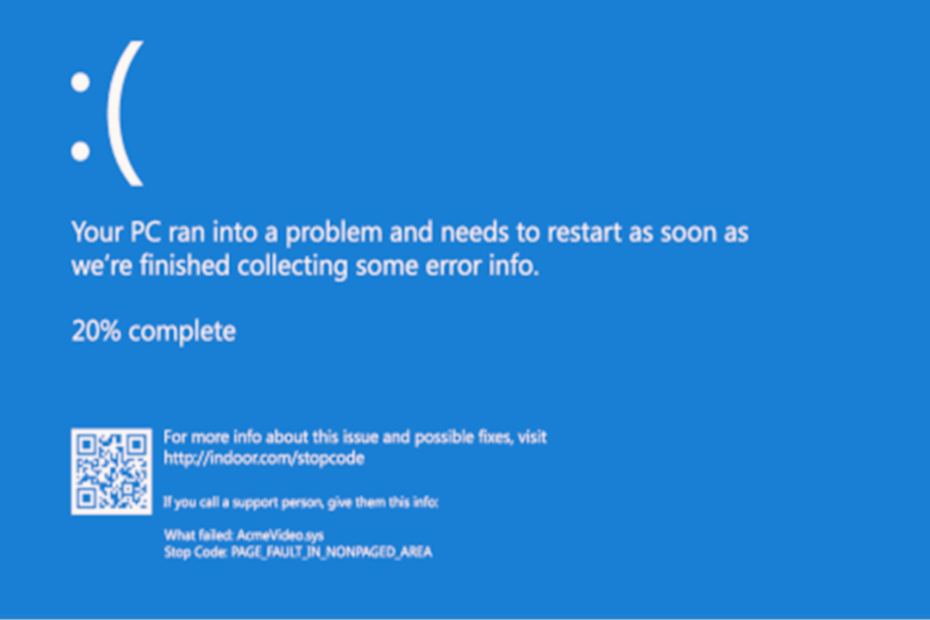
Problema ecranului azul de la moarte (BSOD) a fost o problemă pentru utilizatorii Windows în timpul câțiva ani. Adesea apare atunci când apare o eroare fatală în sistem, ca o eroare de pagină în zona fără pagina în Windows 11.
De multe ori, poate face că sistemul se blochează. Reinițializați dispozitivul este la răspunsul mai rapid, atunci când se confruntă cu această problemă. Sin embargo, este posibil să fie atașat eroarea de pagină în zona fără pagina în Windows 11.
Ce înseamnă Page_fault_in_nonpaged_area?
Los errores de pagina suelen apar atunci când o aplicație încearcă să utilizeze memoria că forma parte a setului de lucru, dar nu se află. Los hay blandos o duros.
Se va produce o eroare a paginii dure când pagina se întâlnește în fișierul paginii disco duro, în timp ce se produce un fallo de pagina suav când pagina se întâlnește într-un alt loc de la memoria.
Care este cauza erorii Page_fault_in_nonpaged_area?
Descoperiți în principal următoarele:
- Cambio de RAM: mulți utilizatori au notat că eroarea se activează după ce a schimbat memoria RAM. Este posibil să fie o problemă de compatibilitate.
- Actualizarea nucleului Windows sau a aplicației: această eroare poate fi bazată pe software și să se dezactiveze după ce ați realizat o actualizare.
- Dispozitive obsoletos: un controlador dañado sau un controlador care nu este actualizat poate cauza această eroare, astfel încât să aplice următoarele rezoluții în ordinea indicată.
- Disco defectuoso: si are un disco defectuoso, este posibil ca deba reemplazarlo sau poate desencadenar el error.
În general, această eroare ar putea surgir de la nimic, și orice altă soluție și continuarea ar trebui să funcționeze.
Cum se rezolvă eroarea paginii în zona fără pagina în Windows 11?
- Ce înseamnă Page_fault_in_nonpaged_area?
- Care este cauza erorii Page_fault_in_nonpaged_area?
- Cum se rezolvă eroarea paginii în zona fără pagina în Windows 11?
- 1. Actualizare controladore
- 2. Restablece tu dispozitiv
- 3. Dezactivați gestionarea automată a dimensiunii fișierului de paginare
- 4. Ejecute el solucionador de probleme
- 5. Revisa ta discoteca
- 6. Utilizați instrumentul de diagnosticare a memoriei Windows
1. Actualizare controladore
- Initia el Explorador de fișiere. Apoi, haz click derecho en Este PC.

- Selectați Administrator pentru a continua.

- Selectați el Administrador de dispozitive în opțiunea Herramientas del sistem.

- Apoi, faceți clic pe butonul drept în el dispozitiv de disco debajo de Unități de disco. Selectați Actualizare controlador oDezinstalează dispozitivul.

No dude en probar o tool dedicat as DriverFix. Tenga la securitatea acestei soluții pentru software-ul liviano va căuta automat driverele obsolete și actualizarea periodică.
2. Restablece tu dispozitiv
- Presiona la tecla Windows + eu.

- Selectați Recuperare pe pagina Configurare.

- Apoi, selectează PC Restablecer în el lado derecho.

- Select si desea Conservați fișierele sau Eliminați tot când reinicie su dispozitiv.

- Siga el Asistent pentru a continua până să poată restabili dispozitivul complet.
3. Dezactivați gestionarea automată a dimensiunii fișierului de paginare
Aceasta vă ajută să rezolvați erorile BSoD cu câteva clicuri.
- Presiona la tecla Windows + E pentru a deschide el Explorador de Archivos.
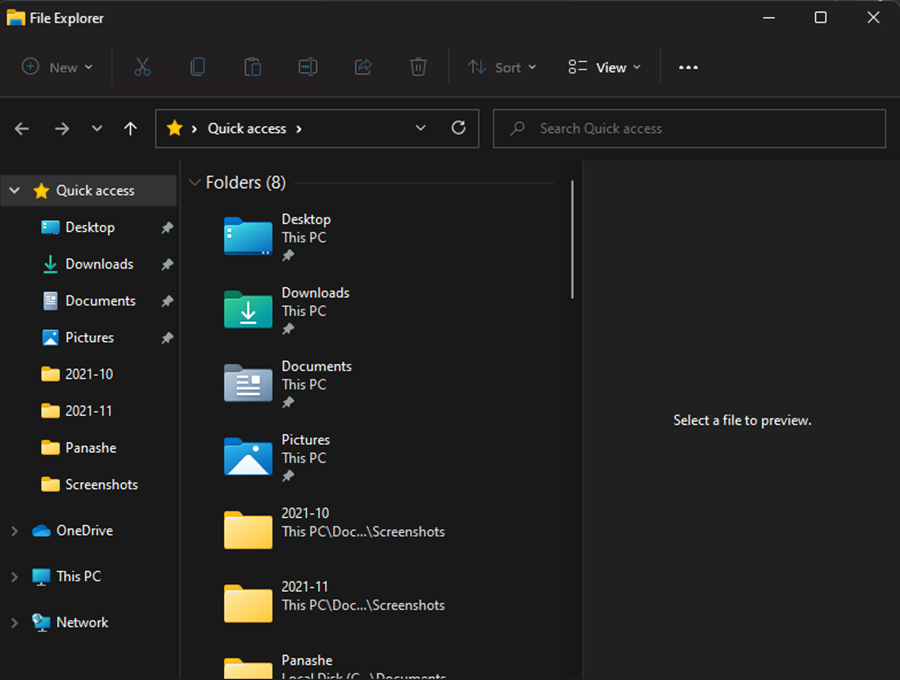
2. Haz clic pe dreptul en Esta PC y selecteaza Proprietăți.
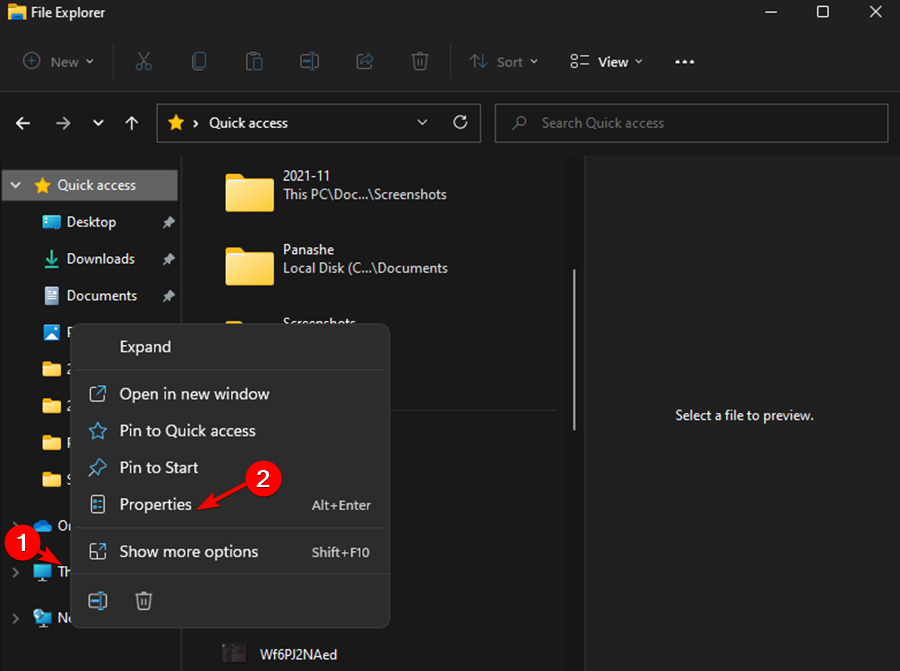
3. Elige Configurare Avanzada del Sistem sub specificația dispozitivului.
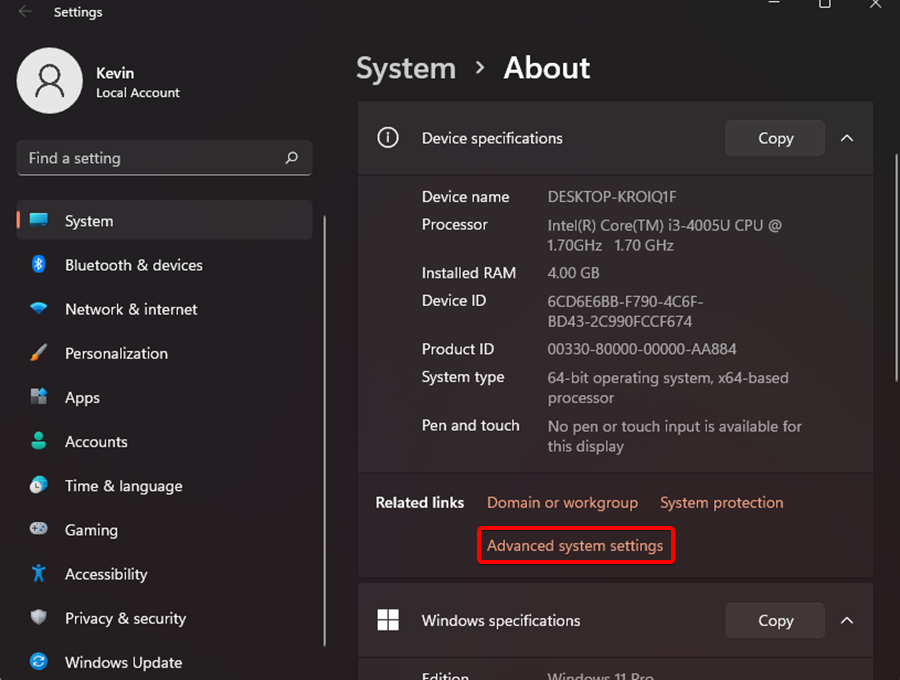
4. Ve a la secţiune Desempeño y haz clic en Configurare.
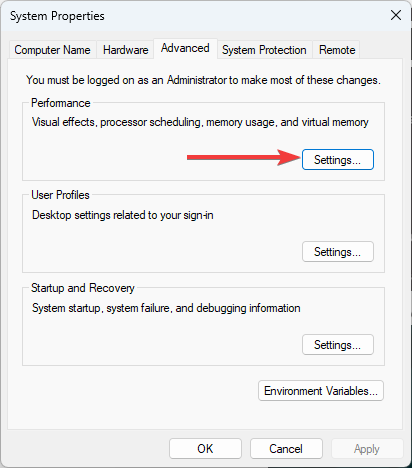
5. Selectați la pestaña Avanzada y haz clic pe butonul Cambia.
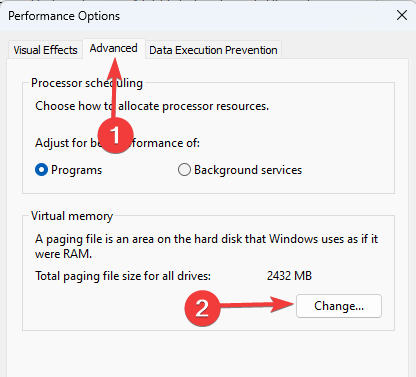
6. Desmarcați opțiunea Administrați automat dimensiunea paginii pentru toate driverele y haz clic en Bine pentru a păstra modificările.
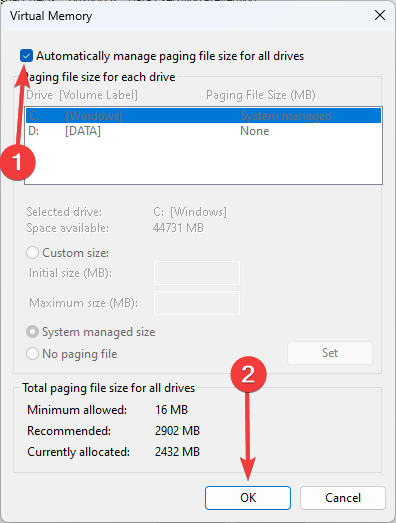
7. Revizuiți și eroarea paginii în zona fără pagina în Windows 11.
4. Ejecute el solucionador de probleme
- Presiona la tecla Windows + eu.

- Haga clic en Soluţionarea problemelor pe pagina Configurare.

- Apoi, selectează Ejecutar automat, apoi notificeme.

- Apoi, așteptați în dispozitivul pentru a detecta orice problemă cu hardware-ul. El error se identifică o dată pe care îl completează escaneo. O continuare, poate rezolva problema.
Sin embargo, si el escaneo nu detectează nicio problemă, el hardware de su dispozitiv nu are nicio problemă. Atunci probabil că trebuie să utilizați un alt metodă pentru a corecta eroarea.
5. Revisa ta discoteca
A veces, el error occure debido a un disco con falls. No dudes in use the tool Window Snap-in tool pentru a revizui și a rezolva problema cu discoteca.
- Presiona la tecla Windows + S.

- Escriba cmd în el cuadro de căutare, apoi selectați la Aplicația simbolului sistemului para ejecutar ca administrator.

- Apoi, presione Entrar după ce introduceți codul următor (C reprezintă letra unității unde este stocată sistemul de operare):
chkdsk/f/r
- Presiunea tastaturii Y en su teclado.

- Presiunea tastaturii Windows + R pentru a deschide el cuadro de dialog Ejecutar, apoi introduceți codul următor și faceți clic pe Acceptare:
mdsched.exe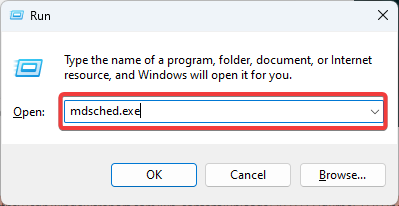
- Selectați Reinicia acum și caută probleme (recomandat).

- Așteptați să finalizați escaneo, apoi verificați dacă eroarea paginii și eroarea zonei nu este paginată în Windows 11 încă este acolo.
- Remediere: erori BSOD Atikmdag.sys în Windows 10/11
- Eroare la Aplicación Explorer.exe: Cum se aranjează în 8 pasi
- Realtek HD Audio Manager Nu Se Abre: 5 Soluții
- Cum să corectați codul de eroare 0x887a0005 [Editor de fotografii]
- Cum să instalați Controlorul Panelului Táctil de Synaptics
- Nu ați găsit Unityplayer.dll [Descărcați și corectați eroarea]
- Eroare de actualizare a Windows 0x800f0922 [Soluție]
- Ce Navegador Usa Menos RAM? Aquí Está el Ganador din 2023
- 9 Maneras de Corregir el Alto Utilizarea CPU de Explorer.exe
- 4 Forme de optimizare a configurației Ethernet pentru jocuri
- ExitLag No Funciona: 3 Métodos Para Volver a Conectarte
- 7 Soluții pentru eroarea 0x80070005 din Microsoft Store
6. Utilizați instrumentul de diagnosticare a memoriei Windows
- Presiunea tastaturii Windows + S.

- Escriba diagnostic de memorie în el cuadro de căutare, apoi selectați Diagnostic de memorie de Windows.

- Haga clic en Reinicia acum și caută probleme (recomandat).

- Speră în dispozitivul pentru a identifica problemele. O dată când se completează căutarea, dispozitivul va arăta problemele detectate pe ecran.
Este destul de evident că la falsă de pagină în zona nu este paginată este o problemă destul de serioasă, că nu poate face orice progres în muncă.
Pentru atât, este important să vă asigurați că driverele, hardware-ul și software-ul dispozitivului sunt sigure și nu afectează randamentul.
Aceste soluții funcționează inclusiv în cazul în care se găsește o eroare de pagină în erori de zonă fără pagina în dispozitive cu Windows 11 sau executați Apex Legends, VMware și Valorant.
No dude en hacérnoslo saber si tiene alguna pregunta sobre cómo rezolva este problema para siempre. În plus, lăsați comentarii despre ghidurile pe care le-ați dori să vedeți informații despre alte funcții din Windows 11.
© Copyright Windows Report 2023. Nu este asociat cu Microsoft